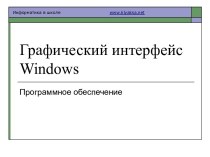- Главная
- Разное
- Бизнес и предпринимательство
- Образование
- Развлечения
- Государство
- Спорт
- Графика
- Культурология
- Еда и кулинария
- Лингвистика
- Религиоведение
- Черчение
- Физкультура
- ИЗО
- Психология
- Социология
- Английский язык
- Астрономия
- Алгебра
- Биология
- География
- Геометрия
- Детские презентации
- Информатика
- История
- Литература
- Маркетинг
- Математика
- Медицина
- Менеджмент
- Музыка
- МХК
- Немецкий язык
- ОБЖ
- Обществознание
- Окружающий мир
- Педагогика
- Русский язык
- Технология
- Физика
- Философия
- Химия
- Шаблоны, картинки для презентаций
- Экология
- Экономика
- Юриспруденция
Что такое findslide.org?
FindSlide.org - это сайт презентаций, докладов, шаблонов в формате PowerPoint.
Обратная связь
Email: Нажмите что бы посмотреть
Презентация на тему по информатике Диалоговые окна
Содержание
- 2. Диалоговые окнаОрганизационный момент Разминка Новый материал Домашнее заданиеФизкультминутка Практическая работа Итог урока
- 3. Диалоговые окнаЦель: научиться изменять и настраивать свойства папки.
- 4. Ввод (a);x:= a + 5;y:= a * 5;Ввод (а);Вывод (а; х)Решить алгоритм
- 5. Диалоговые окна
- 6. щпкмСвойства
- 7. Диалоговые окна
- 8. Элементы диалогового окна
- 9. 1. ВкладкиЭлементы диалогового окна
- 10. 2. КнопкиЭлементы диалогового окнаСохранить внесенные измененияНе сохранять
- 11. 3. ПереключателиЭлементы диалогового окна
- 12. 4. ФлажкиЭлементы диалогового окна
- 13. 5. Раскрывающиеся спискираскрывающая кнопкаЭлементы диалогового окна
- 14. 6. Прокручиваемые спискиПолоса прокруткиЭлементы диалогового окна
- 15. 7. СчетчикиУвеличивает числоУменьшает числоЭлементы диалогового окна
- 16. 8. ДвижкиДвижкиЭлементы диалогового окна
- 17. Домашнее заданиеучить записи, стр. 145- 152, гл.9.52, гл.9.
- 18. Физкультминутка
- 22. 1. Открыть Диалоговое окно Рабочего стола -
- 23. Итог урока Для чего служат диалоговые окна?Как
- 24. Скачать презентацию
- 25. Похожие презентации
Диалоговые окнаОрганизационный момент Разминка Новый материал Домашнее заданиеФизкультминутка Практическая работа Итог урока

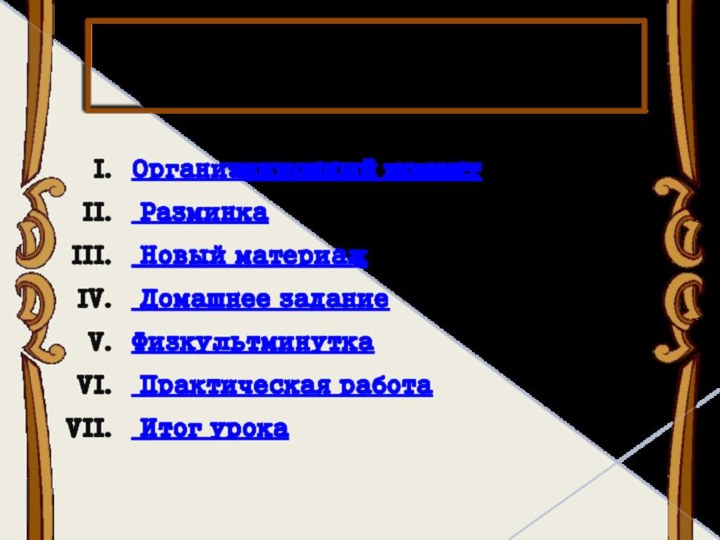
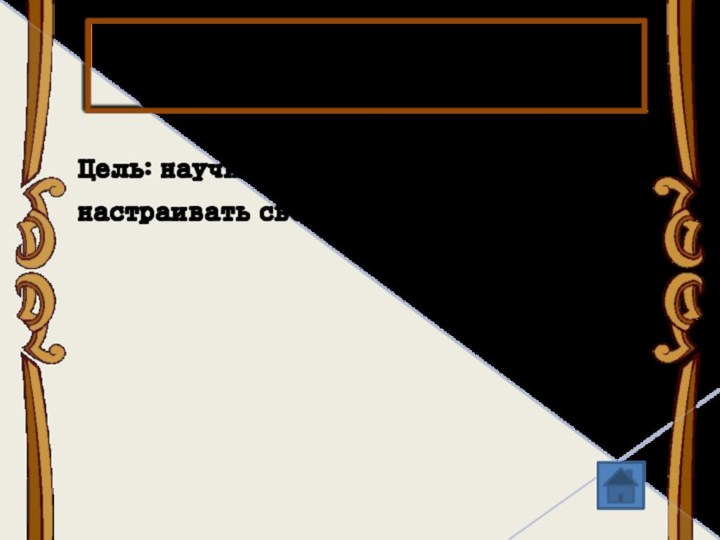
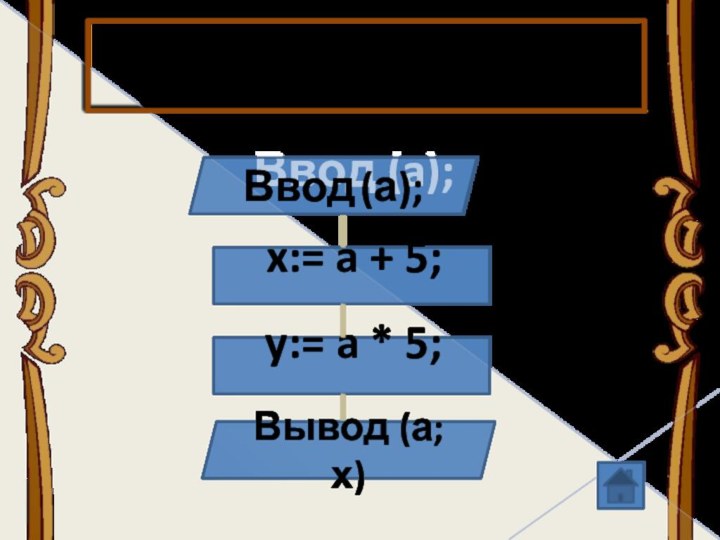
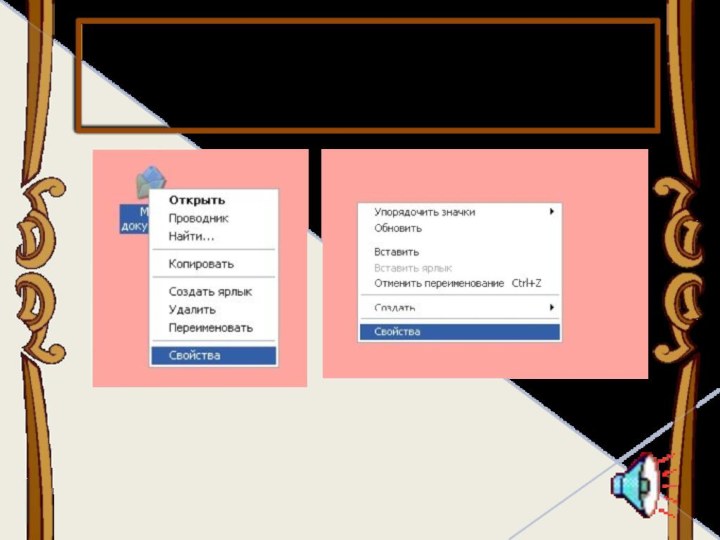
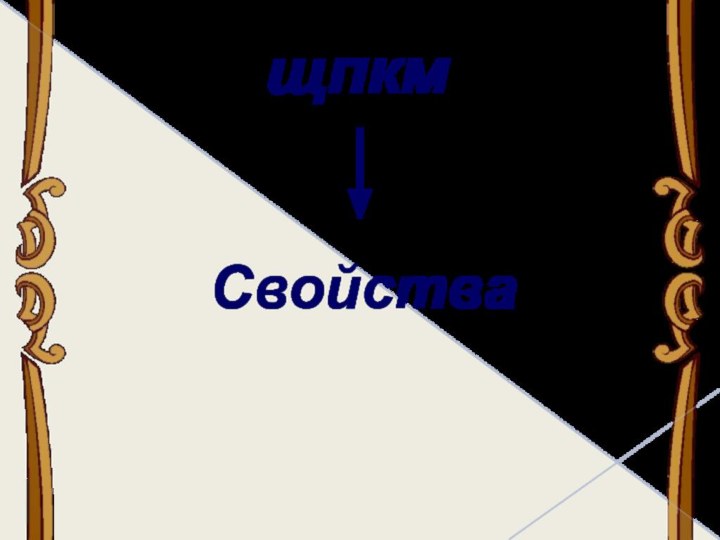
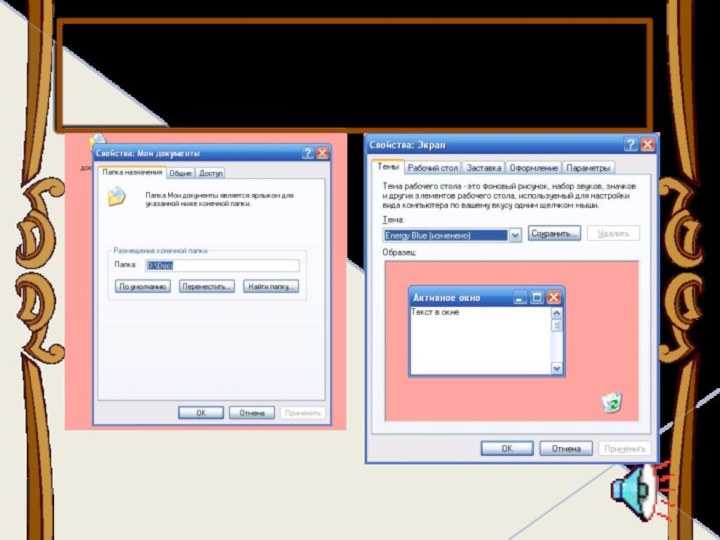
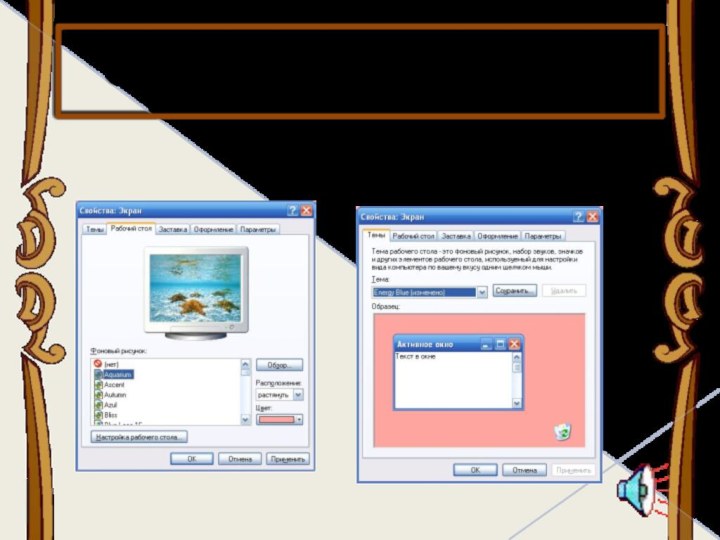
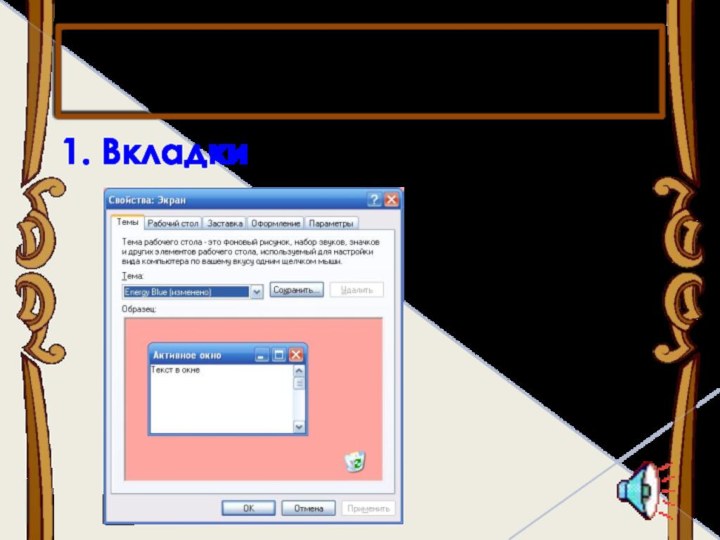
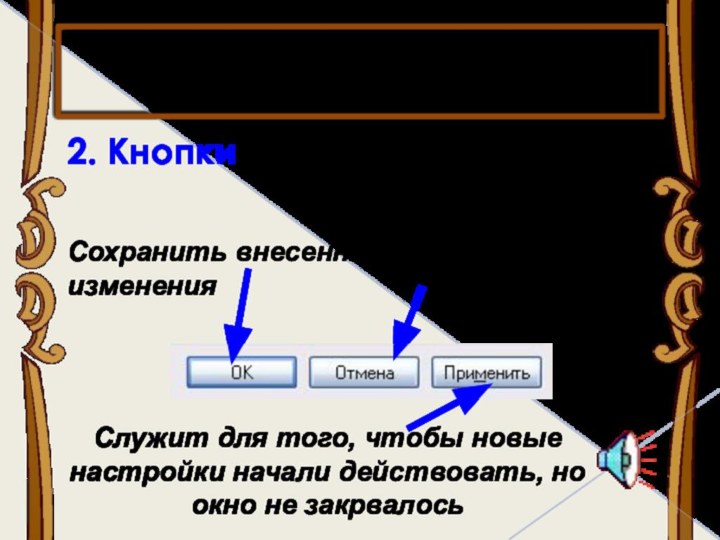
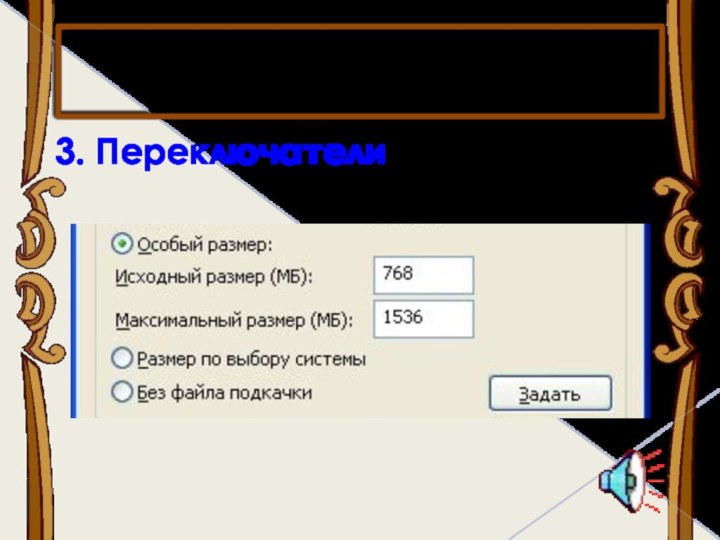
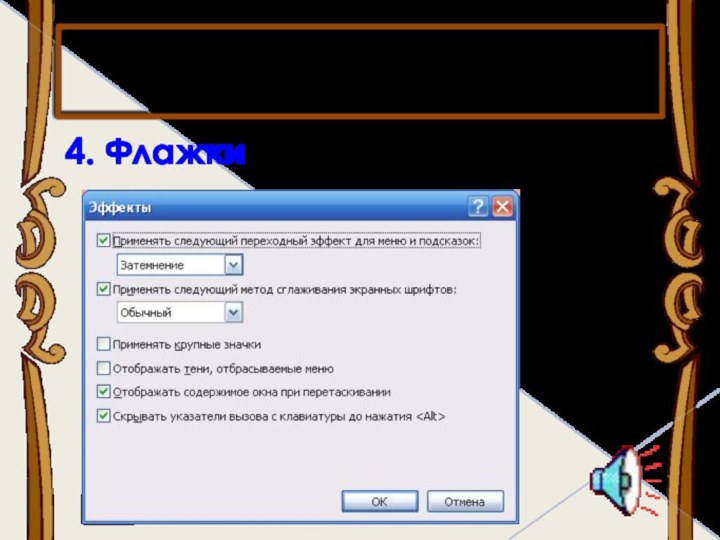
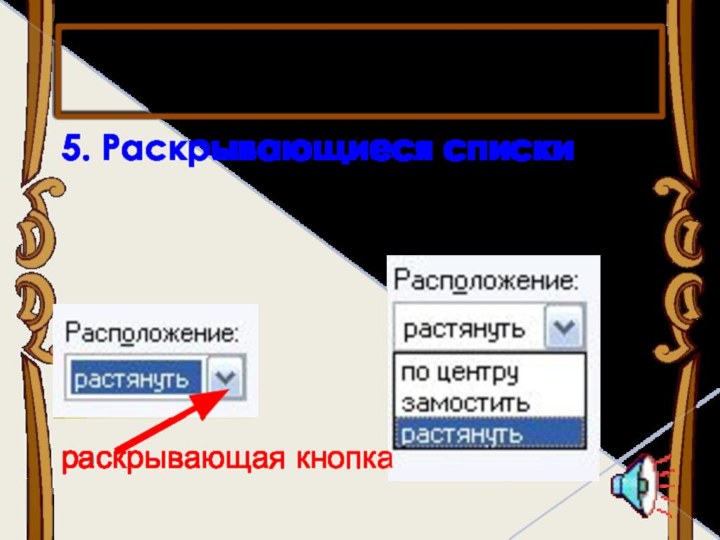
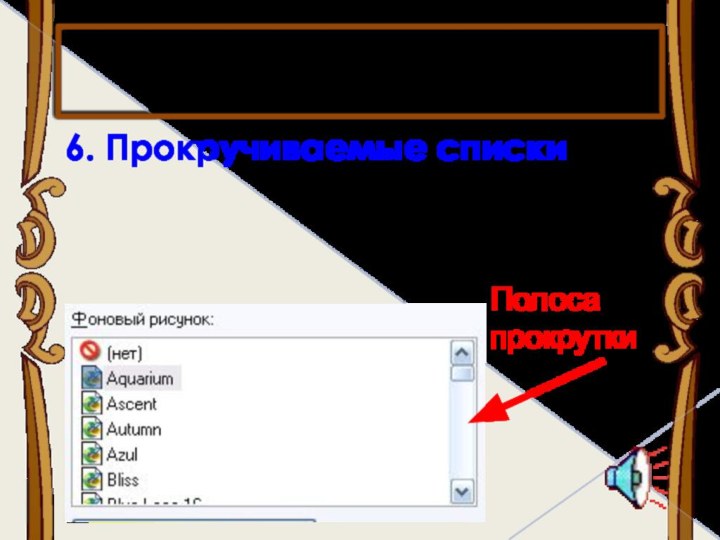


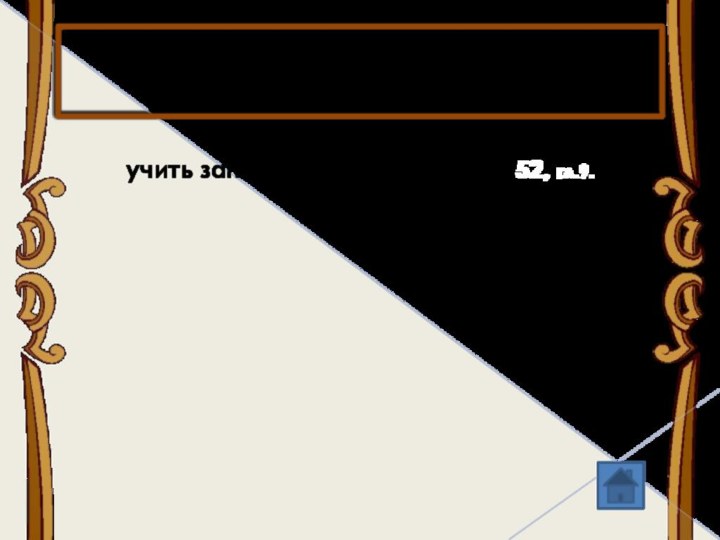

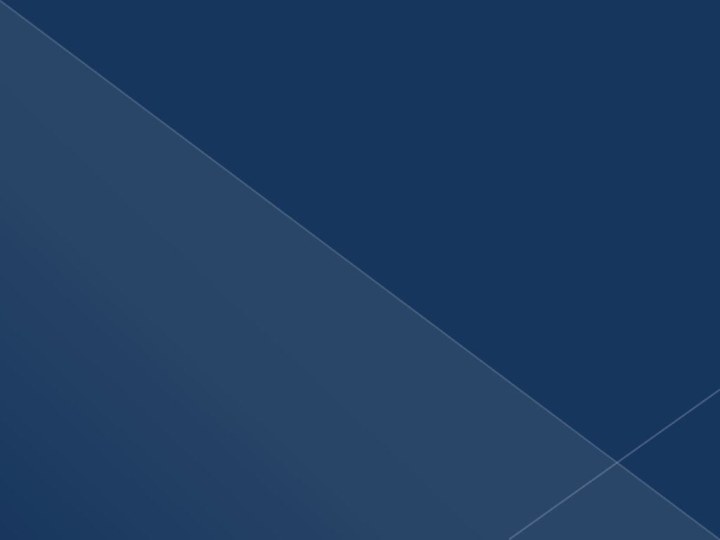
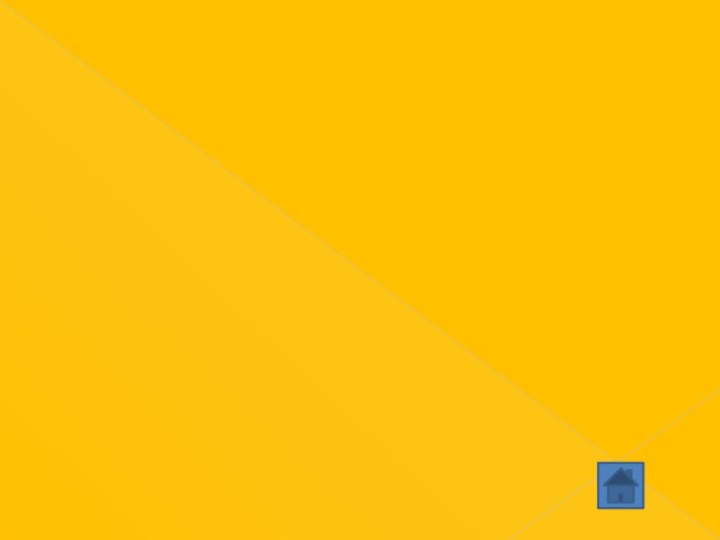


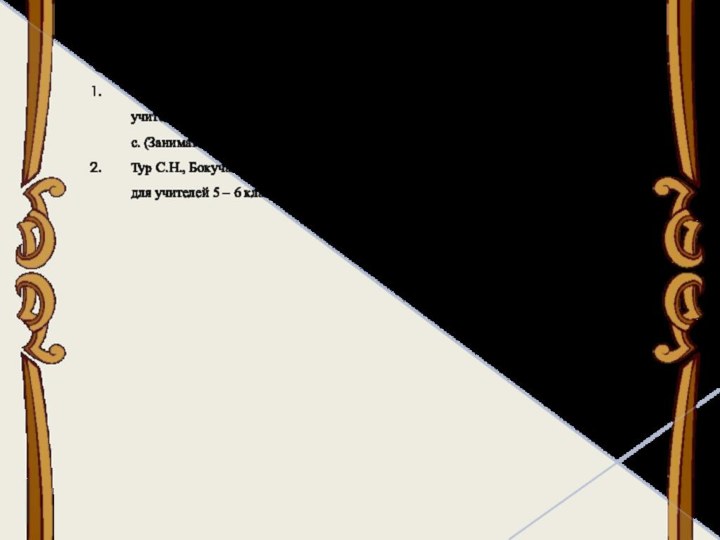
Слайд 2
Диалоговые окна
Организационный момент
Разминка
Новый материал
Домашнее задание
Физкультминутка
Практическая работа
Слайд 10
2. Кнопки
Элементы диалогового окна
Сохранить внесенные изменения
Не сохранять изменения
Служит
для того, чтобы новые настройки начали действовать, но окно
не закрвалосьСлайд 22 1. Открыть Диалоговое окно Рабочего стола - вкладка
Фон;
2. Выбрать любой фоновый рисунок – Применить;
3. В раскрывающемся
списке выбрать по центру или растянуть; 4. ОК.
5. Открыть Диалоговое окно Рабочего стола - вкладка Заставка;
6. Открыть раскрывающийся список Заставка и выбрать любую заставку;
7. Для просмотра щелкнуть на кнопке Просмотр;
8. Для того чтобы вернуться обратно в диалоговое окно еще раз щлкм;
9. Установить любое время в счетчике Интервал;
10. На вкладке Заставка щлкм на кнопке Настройка;
11. Смело установите все, что захотите, и смотрите, что из этого получается.
Практическая работа
Слайд 23
Итог урока
Для чего служат диалоговые окна?
Как открыть
диалоговое окно?
Вспомнить элементы управления (их название, основные функции);
4. Сделайте
запись в тетради:Своей работой на уроке я …
Сегодня на уроке я …